Užitočné odporúčania na výber tvrdého disku notebookov

- 1015
- 138
- Zdenko Mamojka
Je ťažké si predstaviť prácu notebooku, ktorý nie je vybavený pevným diskom. Aj keď v moderných podmienkach je možné problém vyriešiť odnímateľným nosičom.
Ale pri nákupe prenosného počítača je však správne zvoliť dobrý pevný disk, ktorý spĺňa všetky požiadavky a želania používateľa.

Drsné disky sú potrebné na inštaláciu OS, Rôzne softvér. Jeho pamäť slúži na ukladanie všetkých druhov súborov.
V tomto prípade sa zariadenia môžu medzi sebou líšiť nielen podľa typu, ale aj objemu, množstvo parametrov a charakteristík. Z tohto dôvodu by sa k výberu malo osloviť čo najjednoduchšie a analyzovať všetky vlastnosti pevného disku.
Odrody
Je logické začať s výberom vhodného pevného disku pre jeho notebook z jeho rozmanitosti.
Celkovo sa vyznačujú 3 typy použitých jednotiek:
- HDD. Založené na magnetických doskách. Líšia sa pôsobivým objemom. Teraz zriedka kupujú HDD pre prenosné notebooky, ktoré majú objem menej ako 1 TB. Existuje oveľa priestrannejšie možnosti. Ale ich rozlišovacia vlastnosť je pomerne nízka rýchlosť práce. Mení sa v rámci 120-140 mb/s. Takýto disk je celkom vhodný na ukladanie údajov, ako aj na povinnú inštaláciu operačného systému vhodného pre používateľa. HDD najdostupnejšie. Zvyčajne sú vybrané pre lacné modely notebookov.
- SSD. Jedná sa o moderné jednotky solídneho stavu, ktoré sú založené na pamäťových čipoch. Ich objem je relatívne menší ako HDD. Navyše fungujú oveľa rýchlejšie. Ak je notebook v kategórii strednej vody, má zmysel dať SSD na inštaláciu OS a niektorých základných programov na zvýšenie výkonu zariadenia.
- Sshd. Toto je druh hybridného modelu. V skutočnosti je to rovnaký HDD, ktorý bol pridaný určitý objem SSD pre rýchlejšiu prevádzku. Preto sú takéto disky zvyčajne označené približne 1 TB HDD+16 GB SSD.

Výber sa musí urobiť do značnej miery na základe oblasti aplikácie.
Na túto tému môžete dať niekoľko odporúčaní. Menovite:
- Ak ide o kancelársky laptop, na ktorom budú dokumenty uložené hlavne, zariadenie sa používa pre internet a začínajúce kancelárske programy, jeden obyčajný tvrdý disk HDD je dosť dosť.
- Pre multimediálne zariadenia, kde hlavným rozsahom je sledovať filmy a spustiť jednoduché počítačové hry, je možné pravidelné HDD doplniť malým zväzkom SSD. Tým sa systém urýchlí. Zároveň však HDD umožní menej peňazí poskytnúť veľké miesto na ukladanie údajov. Alternatívnym riešením bude inštalácia jedného univerzálneho hybridného pevného disku. A finančne to bude ešte lacnejšie. Navyše nie všetky notebooky vám umožňujú umiestniť 2 jednotky rôznych typov súčasne.
- V rámci výkonného a produktívneho prenosného počítača hier existuje iba jedna možnosť. Toto je jeden priestranný disk SSD pre použitý OS, softvér a hry a ďalší pomocný HDD na ukladanie všetkých druhov údajov.

To však nestačí na presne rozhodnutie o výbere. Preto sa oplatí zvážiť niekoľko dôležitejších parametrov.
Kritériá voľby
Neviem presne, ako si vybrať správny disk laptop pre seba, v tejto situácii sa oplatí venovať veľkú pozornosť niekoľkým základným parametrom a kritériám.
Hovoríme o takýchto bodoch:
- objem;
- typ pamäte;
- formovať faktor a hrúbku;
- rýchlosť rotácie;
- čítanie a nahrávanie;
- vyrovnávacia pamäť;
- spojenie;
- Výrobca atď.

Tým sa do značnej miery priblíži kupujúcemu k presnej odpovedi na otázku o tom, ktorý pevný disk sa nakoniec použije pre jeho notebook.
Teraz pre každú položku by ste mali ísť osobitne.
Formálny faktor a rozmery
Takéto dôležité parametre, ako sú formy faktora a hrúbky. Ak si vyberiete nevhodnú možnosť, užívateľ elementárne nemôže fyzicky nainštalovať jednotku do svojho prenosného počítača.

Ak sa pre stacionárne počítače používajú disky s hrúbkou 3,5 palca, potom pre notebooky stránka poskytuje inštaláciu jednotky vo veľkosti 2,5 palca. Navyše pre HDD aj SSD.
Konektory
Ak si chcete zvoliť dobrú jednotku HDD alebo SSD pre prenosný notebook, venujte osobitnú pozornosť konektoru rozhrania. Je tiež rozhraním pripojenia. Toto je názov konektorov potrebných na pripojenie konkrétnej jazdy k základnej doske špeciálnym vlakom (kábel, kábel).
Modern HDD používa konektor typu SATA3. Okrem toho je úplne kompatibilný so starými verziami SATA1 a SATA2. Preto, ak je na základnej doske starý konektor, napriek tomu pripojte nový HDD.

Ak sa používateľ rozhodne zvoliť rigidný disk SSD pre svoj notebook na urýchlenie vnútornej jednotky a celého systému, tu by ste mali byť pozornejší. V takomto situácii je skutočne žiaduce, aby konektor SATA3 bol na základnej doske. Ak je tu k dispozícii rozhranie SATA2, potom bude disk Solid -State schopný rozdať iba polovicu svojej rýchlosti. Áno, je to ešte viac v porovnaní s obvyklým HDD, ale nechcem stratiť taký zdroj.
Pamäť
Keď sa zamyslím nad tým, ako si vybrať ten správny pevný disk pre svoj notebook, veľa venuje pozornosť iba objemu. Áno, toto je dôležité kritérium, ale nie jediný, kto by mal venovať pozornosť.
Zvolený objem pevného disku priamo závisí od toho, aký účel má počítač a čo sa plánuje na ňom.

Ak si chcete zvoliť pevný disk, ktorý spĺňa všetky požiadavky a úlohy prenosného počítača, začnite z nasledujúcich odporúčaní:
- когда ноутбук исполззуется редко и и и ыстуает дополнением дл пиого п5-5 п 5 п 5 п 5 п 5 п 5 п 5 п 5 п 5 п 5 п 5 п 5 п5
- Ak je prenosný počítač hlavným nástrojom, potom tu musíte zostaviť z objemu 750-1 000 GB;
- Pre multimediálny notebook, kde sa ukladá veľa filmov, videí a iných materiálov, má zmysel ísť nad 1 TB a zväzok zdvihnúť na 2-4 TB.
Na notebookoch môžete najčastejšie nájsť jazdy pre 1-2 TB. Ak potrebujete získať viac, je povolený prechod na jednotky nad 4 TB. Ale v takejto situácii je lepšie použiť 2 disky 1-2 TB, ak je to možné, ako jeden pre 4 TB. Dôvodom je skutočnosť, že spoľahlivosť najprísnejších jednotiek ešte nedosiahla požadovanú úroveň.
Ak existujú finančné schopnosti a nevyhnutnosť, laptop je lepšie doplniť jednotku SSD. A dokonca aj malý objem, aby nainštaloval operačný systém. Takže zariadenie bude fungovať oveľa rýchlejšie.
Poradiť. Je potrebné zvoliť disk SSD na základe skutočnosti, že približne 15% objemu je vhodné vždy opustiť zadarmo.Toto chráni pred predčasným opotrebením, zvyšuje životnosť zariadenia.
Rýchlosť
Koncept rýchlosti rotácie disku sa chápe ako rotácia vretena. Toto je relevantné iba pre jednotky, kde sa používa toto vreteno. Menovite na HDD a hybridný SSHD. Drivy SSD používajú pamäťové čipy a vreteno tu nie je konštruktívne.
Rýchlosť rotácie priamo ovplyvňuje preukázanú rýchlosť práce.
Ak si vyberiete pevné disky, to znamená pevný disk pre počítač, môžete ponúknuť možnosti pre 5400-7200 ot./min. A pre prenosný notebook sa ponúka hlavne modely, v ktorých sa vreteno otáča rýchlosťou 5400 ot./min. Takéto disky fungujú ticho, veľa sa neohrievajte a vyžadujú menej elektriny pre normálne fungovanie.
Rýchla vyrovnávacia pamäť
Stojí za to tiež pozrieť sa na veľkosť vyrovnávacej pamäte pamäte. Je to pamäťová vyrovnávacia pamäť. Jeho úlohou je urýchliť prácu jazdy. Aj keď v skutočnosti to nemá vplyv na pevný disk, čo zvyšuje rýchlosť asi 5-10%.
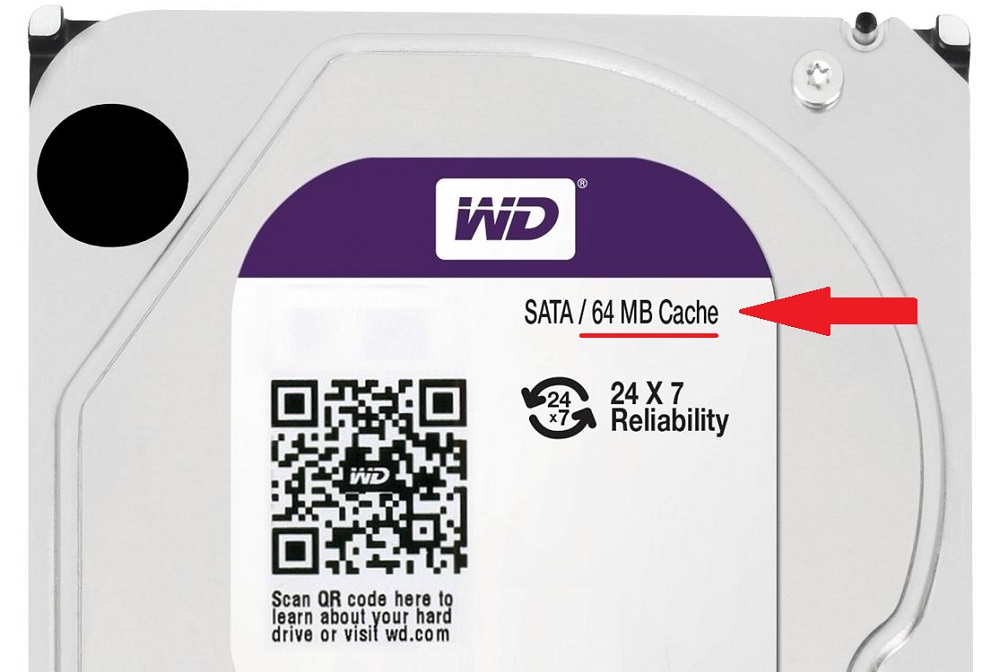
V moderných drsných diskoch formátu HDD je veľkosť vyrovnávacej pamäte v rozmedzí od 32 do 128 MB. Môže stačiť aj 32 MB. Ak je cena minimálna za cenu, to znamená, že skutočným významom je zaplatiť za väčšiu veľkosť pamäťovej vyrovnávacej pamäte. Optimálnym a univerzálnym vo väčšine prípadov bude vyrovnávacia pamäť 64 MB.
Rýchlosť práce
Pozornosť sa tu zameriava na to, ako tvrdé disky majú rýchlosť zaznamenávania a čítania rôznych údajov. Toto sú dva rôzne koncepty.
Čítanie
Rýchlosť čítania je vnímaná ako kľúčová charakteristika akéhokoľvek typu pevného disku, pretože tento parameter priamo ovplyvňuje rýchlosť fungovania.
Pre modely moderných diskov možno dobrú rýchlosť čítania považovať za dobrú voľbu takmer 150 MB/s. Ale z nákupu zariadení rýchlosťou 100 MB/s a dôrazne sa odporúča odmietnuť menej. Takéto rýchlosti sú relevantné pre bežné pevné disky HDD, ako aj pre hybridné modely.
V prípade SSD je situácia úplne iná. Takéto jednotky sú rýchlejšie a ich rýchlosť čítania sa môže meniť od 160 do 560 mb/s. Ak vezmeme optimálny pomer nákladov a rýchlosti čítania, potom sa odporúča bývať v možnostiach od 450 do 500 MB/s.
Zaznamenať
Je dôležité venovať pozornosť otázke rýchlosti vydaného lineárneho záznamu ..
Tvrdé disky, podobne ako hybridné zariadenia, je deklarovaná rýchlosť podľa parametra záznamu zvyčajne o niečo nižšia ako rýchlosť čítania. Preto pri výbere takýchto jednotiek nie je potrebné venovať pozornosť tejto hodnote.
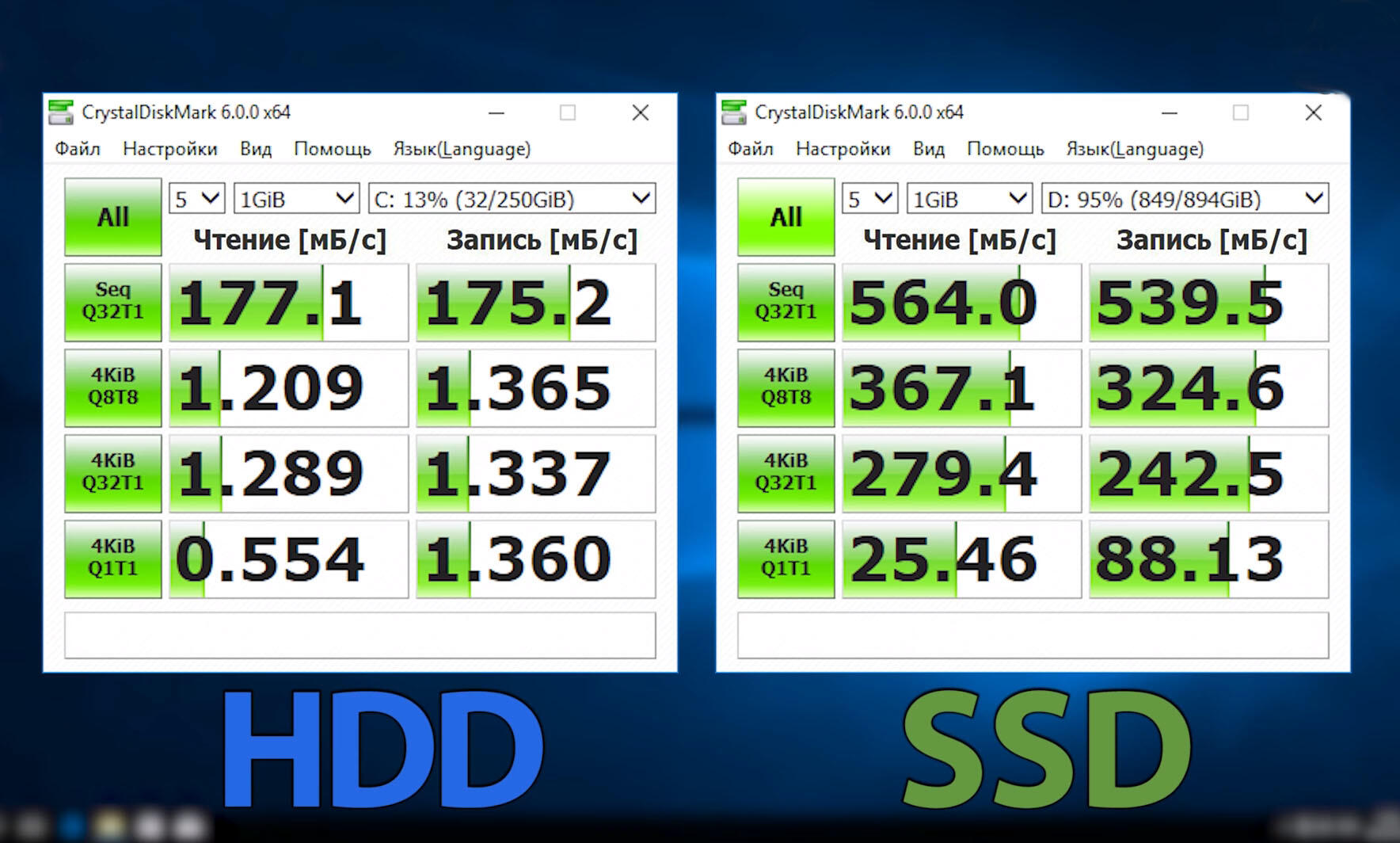
V prípade jednotiek SSD sa záznam môže rovnať špecifikovanej rýchlosti čítania alebo je nižší k nemu. V charakteristikách je tento parameter zvyčajne predpísaný pomocou lomka, kde veľké číslo znamená rýchlosť čítania a menšia indikuje rýchlosť záznamu.
Moderné pevné solídne disky môžu ponúknuť asi 550 MB/s. Minimálna odporúčaná hodnota je 350 mb/s. Pod touto hranicou by ste nemali spadnúť.
To však neznamená, že rýchlosť nahrávania vážne ovplyvňuje rýchlosť samotného počítača. Je to tu dôležitejšie čítanie.
Doba odozvy
Alebo prístupový čas. Oba koncepty sú rovnako správne používať.
Okrem toho sa čas odozvy považuje za druhú najdôležitejšiu charakteristiku, ktorá ovplyvňuje rýchlosť čítania. Preto v tejto chvíli stojí za to venovať pozornosť.
Čím nižšia je hodnota času odozvy, tým lepšie. Charakterizuje tiež kvalitu diskov HDD. Ale v prípade jednotiek SSD sa čas odozvy zvyčajne nezohľadňuje.
Ide o to, že vysokokvalitné HDD ponúkajú asi 13-15 milisekúnd na prístupový čas. Ale zlá hodnota bude 16-20 ms. To naznačuje nízku rýchlosť práce, ktorá sa stane obzvlášť viditeľnou pri kopírovaní a čítaní malých súborov.
Ak uvažujete o jednotkách SSD, rýchlosť odozvy je asi 100 -krát nižšia ako HDD. Z tohto. Jednoducho to neberú do úvahy.
Hybridné pevné disky používajú ďalšiu hlasitosť bleskovej pamäte. To vám umožní výrazne skrátiť dobu odozvy tým, že prinesiete charakteristiky na jednotky SSD. Jediným problémom je to, že takáto rýchlosť sa zobrazí iba vtedy, keď žiadosti o systém a niektoré ďalšie súbory zaznamenané v tejto časti pamäte.
Typ pamäte SSD
Ak voľba padla na pevné pohonné jednotky zakúpené pre notebook, musíte sa určite pozrieť na takú charakteristiku ako typ pamäte.
Solid -state disky sú postavené na jednej zo 4 možností, ako je napríklad pamäť:
- Tlc. Majú najnižší zdroj. Typicky sa takáto pamäť používa v konfigurácii rozpočtových modelov notebookov. Ich zdroj je obmedzený.
- Vnand. Charakterizované priemerným zdrojom. Nie najhoršia voľba, ale ak je najlepšie vziať si niečo vyššie ako.
- MLC. Líšia sa v skutočne dobrom zdroji. Jedna z tých možností, ktoré sa odporúča zvoliť.
- 3d NAND. Toto je v súčasnosti najlepšie riešenie. Solid -state disky s týmto typom pamäte sa líšia vo vysokej rýchlosti a dlhej životnosti.
Objektívne najlepším riešením bude pamäť MLC alebo 3D NAND. Ako možnosť môžete zvážiť jednoduchšiu verziu pamäte VNAND. Ale TLC je výsadou najlacnejších a jednoduchých modelov notebookov. Takáto pamäť má preto aj právo na existenciu.
Výrobca
V prípade pevných diskov a solídnych diskov pre notebooky bude trochu preplatiť, že značka bude úplne správna. To neznamená, že vedúce spoločnosti výrazne zneužívajú svoju popularitu, vďaka čomu sú ceny nespravodlivo nadhodnotené.
Ale čo robiť, určite sa neodporúča, je uprednostňovať málo známych a pochybných značiek. Často deklarované charakteristiky jednoducho nezodpovedajú realite. To vedie k rýchlemu zlyhaniu zariadení alebo k výskytu túžby nahradiť otvorene neúspešnú jazdu.
Výrobca je vybraný na základe toho, ktorý typ disku sa plánuje nákup. V segmente HDD sú obľúbené a hybridné zariadenia, ako aj najvýhodnejšie možnosti nákupu pevného úložiska SSD.
Výber pevných diskov a hybridných diskov HDD, mali by ste venovať pozornosť týmto výrobcom:
- Pobrežie. Ponúknite niektoré z najrýchlejších pevných diskov. Ale z hľadiska spoľahlivosti nie sú také dobré, ako by sme chceli.
- Hitachi. Ich priorita - spoľahlivosť, stabilita a trvanlivosť. Rýchlosť je o niečo nižšia ako rýchlosť vyššie uvedeného konkurenta.
- Západný digitálny. Umiestnený ako najspoľahlivejší a zároveň veľmi rýchlo.
Ak používateľ hľadá niečo rýchle pre laptop, ale lacný, tu najlepšou voľbou bude Seagate. Ak potrebujete lacné, ale spoľahlivo, bez priority v rýchlosti, potom Hitachi. Kombináciu rýchlosti a spoľahlivosti je daná Western Digital. Okrem toho je v čiernej sérii. Sú modré, ale sú najjednoduchšie. Zostávajúce variácie sú určené pre určité odvetvia.

Situácia s relevantnejšími pevnými štátmi poháňa SSD. Zoznam prioritných výrobcov je tu nasledujúci:
- Samsung;
- Sandisk;
- Intel;
- Rozhodujúce;
- Plextor.
Toto je maximálna kvalita, spoľahlivosť a najlepšie vlastnosti.
V prípade moderných vysokohorských solídnych pohonov sa dôrazne odporúča užívať výrobky značky najvyššej kvality. Navyše, preplatenie za to nie je strašidelné, ale dokonca správne. Celá spoločnosť prezentovaná v zozname ukazuje vynikajúce vlastnosti.

Ak rozpočet neumožňuje a musíte si zvoliť niečo jednoduchšie, môžete zvážiť ponuky od týchto značiek:
- Western Digital;
- Corsair;
- A-data;
- Goodram;
- Kingston.
Ale tu sú nuansy. Corsair, Western Digital a Goodram, celá línia SSD je celkom dobrá. Najmä pre rozpočtové modely jednotiek.
Ale v prípade A-Data je lepšie zamerať sa iba na sériu s názvom Premier Pro. Toto sú jednotky najvyššej kvality.
Kingston je žiadaný ako výrobca rôznych jednotiek. Ale s SSD sa robia o niečo horšie ako niektorí konkurenti. Preto v prípade tejto spoločnosti stojí za to uprednostniť disky predaja Kingston Hyperx.

Nemali by ste ísť nad rámec prezentovaných spoločností. Výrobcovia sú v skutočnosti oveľa viac. Problém je však v tom, že medzi nimi existuje veľa úprimne neúspešných projektov, ako aj problematické modely s riadením samostatne odobraté modely jazdy.
Po zostavení všetkých predložených odporúčaní môžete nakoniec vytvoriť zoznam požiadaviek a predložiť ich na pevný disk zakúpený pre notebook.
Cena nie je rozhodujúcim faktorom v prípade HDD, pretože nákladový faktor prakticky nemá vplyv na náklady. S SSD je situácia iná. Okrem objemu a rýchlosti je cena výrazne ovplyvnená značkou výrobcu.
- « Prečo sa chyba objaví štandardné resetovanie aplikácií a ako ju opraviť
- Najlepšie úryvky fitness »

